JavaScript实战之带收放动画效果的导航菜单
虽然有很多插件可用,但为了共同提高,我做了一系列JavaScript实战系列的实例,分享给大家,前辈们若有好的建议,请务必指出,免得误人子弟啊!
今天是第一战:带收放动画效果的菜单,效果如下图:(样式有点丑(-^-))
( 由于在写本文时,用的编辑器不同,暂时添加不了演示效果,这里有:最终完整代码和演示 )

动画效果:鼠标hover改变所有目标的背景和字体颜色,鼠标移动到‘首页导航',显示下面的分组菜单,分组菜单有子菜单,点击可缩放,带动画过度效果!而且,可以随便添加和删除导航菜单和子菜单,不影响效果!
如何实现呢?
第一步:用什么来实现菜单?HTML代码设计如下,遵循JS代码和HTML代码分离的原则!这里你看不到一句JS代码
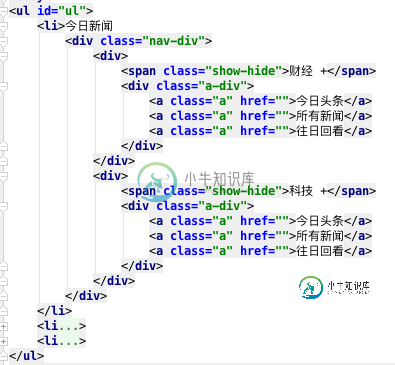
未应用样式之前是这个样子的:很古老吧!!!

第二步:CSS样式。鼠标hover改变所有目标的背景和字体颜色,直接用CSS的transition和:hover,而其他的CSS样式布局就不全部列举了,大家自己动手吧,主要注意以下几点:
#ul{
....
z-index: 100;
}
#ul li{
display: inline-block;
position: relative;
top: 0;
left: -25px;
width: 10%;
min-width: 70px;
height: 30px;
text-align: center;
line-height: 30px;
border: 1px solid gray;
border-radius:10px;
background-color: aliceblue;
cursor: pointer;
-webkit-transition: all ease-in-out 0.3s;
-moz-transition: all ease-in-out 0.3s;
-ms-transition: all ease-in-out 0.3s;
-o-transition: all ease-in-out 0.3s;
transition: all ease-in-out 0.3s;
}
#ul li:hover{background-color: aquamarine;color: red;}
...
.show-hide:hover{background-color: beige}
.a-div{
background-color: aquamarine;
border-radius:10px;
color: black;
display: none;
opacity: 0
}
.a{
z-index: -1;
display: block;
...
}
第三步:这一步是重点。如果给每个菜单选项和分组都添加事件监听,个人觉得好麻烦,且代码量肯定多不少,有没有什么办法就在一个元素上加监听就能实现呢?
答案肯定是有的,利用事件的冒泡机制!在父元素ul标签上添加事件监听,而在监听函数里直接改变触发事件的元素样式就可以了,就这么简单!
代码如下:
var ul = document.getElementById('ul');
ul.addEventListener('mouseover',listener1,false);
ul.addEventListener('mouseout',listener2,false);
ul.addEventListener('click',listener3,false);
因为IE8及以下版本没有addEventListener,如果要兼容,还得加attachEvent对应的代码。
第四步:主角登场!实现listener1、listener2、listener3监听函数。
首先来最简单的listener1函数,代码如下:
function listener1(event){
//event = event||window.event; //兼容IE8及以前版本
var target = event.target||event.srcElement; //兼容IE8及以前版本
if(target.tagName.toLowerCase() === 'li'){
var div1 = target.getElementsByTagName('div')[0];
div1.style.display = 'block';
var i = 0;
var id;
(function foo(){
if(i>=1){clearTimeout(id);id=null;return;}
i+=0.2;
div1.style.opacity = i;
id = setTimeout(function(){clearTimeout(id);foo()},30);
})();
}
}
同样,一切为了IE8及更旧版本。
1.因为它的event没有target属性,只有相对应得srcElement属性
2.而这一句event = event||window.event;这里其实是可以省略的,只有当用属性来设置注册事件监听时,如ul.onmouseover = function(){},或<ul onmouseover='func'>,IE8及更旧版本只能通过window.event来取得当前的Event对象
好了,现在获得了当前触发事件的target,事情就简单很多了,通过他就可以改变它自己和它的亲戚!
下面是listener2函数,用在mouseout时触发,主要是操控target的子元素DIV,代码如下:
function listener2(event){
//event = event||window.event;
var target = event.target||event.srcElement;
if(target.tagName.toLowerCase() === 'li'){
var div1 = target.getElementsByTagName('div')[0];
div1.onmouseover = function(){
div1.style.display = 'block';
div1.style.opacity = 1;
};
div1.onmouseout = function(){
div1.style.display = 'none';
div1.style.opacity = 0;
};
div1.style.display = 'none'; //这一组是为了实现当鼠标从上方出去时隐藏div1
div1.style.opacity = 0;
}
}
好了,到这里,已经实现了大部分效果了,还有最后一步,那就是1号主角了:listener3函数,它主要负责鼠标点击时的缩放效果!
实现原理:
1.函数外面定义一个bool变量当做开关,鼠标点一下开,再点一下关;
2.通过setTimeout来实现动画效果,动态的改变子菜单的height和opacity属性,还有display属性;
完整代码如下:
var bool = true;
function listener3(event) {
var event = event || window.event;
var target = event.target || event.srcElement;
if (target.className === 'show-hide') {
var parent = target.parentElement;
var adiv = parent.getElementsByClassName('a-div')[0];
if (window.getComputedStyle(adiv,null).opacity>0.5){bool=false}else{bool=true}
var height = 90,
changeH,
opacity,
id;
if (bool) {
changeH = 0;
opacity = 0;
target.innerHTML = '财经 -';
(function show() {
if (changeH > height) {clearTimeout(id);return}
changeH += 5;
opacity += 0.06;
//console.log('opacity:'+adiv.style.opacity+',height :'+adiv.style.height);
adiv.style.height = changeH + 'px';
adiv.style.opacity = opacity;
adiv.style.display = 'block';
id = setTimeout(function () {
clearTimeout(id);
show();
}, 16.7);
})();
bool = false;
} else {
changeH = height;
opacity = 1;
target.innerHTML = '财经 +';
(function hidden() {
if (changeH < 0) {clearTimeout(id);adiv.style.display = 'none';return}
changeH -= 10;
opacity -= 0.11;
//console.log('opacity:'+adiv.style.opacity+',height :'+adiv.style.height);
adiv.style.height = changeH + 'px';
adiv.style.opacity = opacity;
id = setTimeout(function () {
clearTimeout(id);
hidden();
}, 16.7);
})();
bool = true;
}
}
}
注意几点:
1.记得清除setTimeout的ID,然后退出,否则死循环,如if (changeH < 0) {clearTimeout(id);adiv.style.display = 'none';return}
2.setTimeout的延迟时间设置为16.7是因为符合屏幕的刷新率60FPS,看着舒服
3.调试过程中,设置changeH和opacity的递增递减值时,记得打印出来,方便调试:
console.log('opacity:'+adiv.style.opacity+',height :'+adiv.style.height);
4.最后,整个菜单的实现中,最关键的是下面这一句,如果没有这一句,你无法完美实现所有功能,比如:你点开一组子菜单,然后移动到其它组点击的时候,情况将有很大不同;而window.getComputedStyle用这个的原因是,首次打开时,点任意组的第一下都没反应,因为直接通过event.target在点第一下时是取不到opacity值的。
if (window.getComputedStyle(adiv,null).opacity>0.5){bool=false}else{bool=true};
不过,IE9以下不支持getComputedStyle方法,IE的Element对象有currentStyle属性;
如果你对CSS的处理不是很熟悉,看看我的总结:用原生JS读写CSS样式的方法总结
如果你想多了解setTimeout()方法的应用,看看这个:你真的知道setTimeout是如何运行的吗
对于事件的处理机制,可以看看这个:DOM中的事件处理概览与原理的全面剖析
以上就是本文的全部内容,希望对大家的学习有所帮助,也希望大家多多支持小牛知识库。
-
本文向大家介绍js实现带缓动动画的导航栏效果,包括了js实现带缓动动画的导航栏效果的使用技巧和注意事项,需要的朋友参考一下 话不多说,请看实例代码: 以上就是本文的全部内容,希望本文的内容对大家的学习或者工作能带来一定的帮助,同时也希望多多支持呐喊教程!
-
本文向大家介绍JavaScript实战之菜单特效,包括了JavaScript实战之菜单特效的使用技巧和注意事项,需要的朋友参考一下 本文将持续添加我自己用原生JS写的各种菜单特效,虽然网上一搜一大堆,但我还是喜欢自己来写一写! 这是上一篇:JavaScript实战(带收放动画效果的导航菜单) 下面是经过优化后的完整代码,优化了CSS样式、简化事件函数、减少HTML层级,删了至少20行以上的冗余代
-
本文向大家介绍vue-router之实现导航切换过渡动画效果,包括了vue-router之实现导航切换过渡动画效果的使用技巧和注意事项,需要的朋友参考一下 过渡动效 提供了transition的封装组件,添加过渡动画,通过添加或删除css类名来实现。 过渡的css类名: v-enter 进入过渡的开始状态 v-enter-active 进入活动状态 v-enter-to 进入的结束状态 v-
-
本文向大家介绍jQuery实现菜单栏导航效果,包括了jQuery实现菜单栏导航效果的使用技巧和注意事项,需要的朋友参考一下 本文实例为大家分享了jQuery实现菜单栏导航效果的具体代码,供大家参考,具体内容如下 以上就是本文的全部内容,希望对大家的学习有所帮助,也希望大家多多支持呐喊教程。
-
本文向大家介绍jQuery 实现侧边浮动导航菜单效果,包括了jQuery 实现侧边浮动导航菜单效果的使用技巧和注意事项,需要的朋友参考一下 单页面网页内容较多,页面长度较大,需要方便快速的在页面的不同位置进行定位,所以浮动菜单逐渐流行了起来,如下图 男装、女装、美妆等。 这种菜单功能分为两部分: 1、点击菜单项,网页滚动到对应位置,可简单通过锚点实现; 2、滚动页面的时候,菜单项的选中状态要跟着改
-
本文向大家介绍JavaScript实现烟花绽放动画效果,包括了JavaScript实现烟花绽放动画效果的使用技巧和注意事项,需要的朋友参考一下 先编写一个烟花绽放的动画效果。 放烟花时,一个烟花可分为两个阶段:(1)烟花上升到空中;(2)烟花炸开成碎片,炸开的碎片慢慢消散。 为此抽象出两个对象类:Firework和Particle。其中,Firework用于表示

